LG side by side fridge ER-CO là gì và cách khắc phục? https://appongtho.vn/cach-khac-phuc-tu-lanh-lg-bao-loi-er-co Full hướng dẫn tự sửa mã lỗi ER-C0 trên tủ lạnh LG bao gồm: nguyên nhân lỗi...
Cách Reset iPhone, Khôi Phục Cài đặt Gốc iPhone nhanh nhất
Reset iPhone hay khôi phục iPhone được hiểu theo nhiều cách vừa là một hình thức đưa iPhone về với trạng thái ban đầu vừa đơn giản là làm mới lại máy như reset máy tính. Tuy nhiên, người dùng cần phải cân nhắc kỹ khi thực hiện thao tác khôi phục cài đặt gốc iPhone, vì sau khi thực hiện khôi phục thì toàn bộ dữ liệu sẽ bị xóa bỏ hoàn toàn.
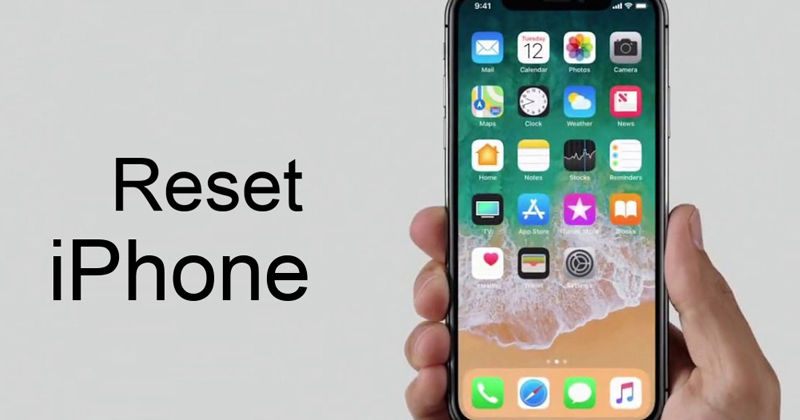 Các cách khôi phục cài đặt gốc iPhone hay cách reset iPhone
Các cách khôi phục cài đặt gốc iPhone hay cách reset iPhone
Cách Reset iPhone Hay Khôi Phục Cài Đặt Gốc iPhone là gì?
Reset iPhone và khôi phục cài đặt gốc iPhone là hai cách để có thể xóa các thiết lập iPhone. Có một số người dùng thường nhầm lẫn giữa hai khái niệm này là một, nhưng đây là 2 quá trình thực hiện khác nhau. Điểm giống nhau của hai cách thực hiện này đều sẽ khôi phục cài đặt gốc iPhone từ đầu, chỉ cần chọn Reset iPhone để xóa dữ liệu mà không ảnh hưởng tới firmware hoặc hệ điều hành. Có các cách Reset iPhone là theo từng phần hoặc theo nhu cầu như: reset cài đặt, reset mạng, reset bàn phím, reset bố cục màn hình hay reset quyền riêng tư…

Cách reset iPhone siêu đơn giản
Còn cách khôi phục cài đặt gốc iPhone hay khôi phục iPhone là 1 quá trình thực hiện nếu iPhone đang gặp sự cố lớn vì vậy cần đưa thiết bị về trạng thái ban đầu. Với những thiết bị cần phải sử dụng hình thức này là: lỗi phần mềm, iPhone thường xuyên bị treo máy, thiết bị chậm, xuất hiện virus hoặc các mã lỗi.
Một số lưu ý về Khôi Phục Cài Đặt Gốc iPhone hay Cách Reset iPhone
Tuy nhiên, khi người dùng có ý định thực hiện cách reset iPhone hay khôi phục cài đặt gốc iPhone, cần phải chú ý đến một số điều sau: Cần sao lưu các dữ liệu trên thiết bị nếu không muốn bị biến mất hoàn toàn ảnh, video, danh bạ, lịch hay một số thông tin cá nhân quan trọng khác. Ngoài ra, người dùng có thể sử dụng thêm một số công cụ hỗ trợ lưu trữ đám mây khác như: iCloud Drive, Dropbox hay OneDrive… Còn có thể sao lưu dữ liệu ra nhiều nơi khác để thông tin của bạn được bảo quản an toàn nhất.
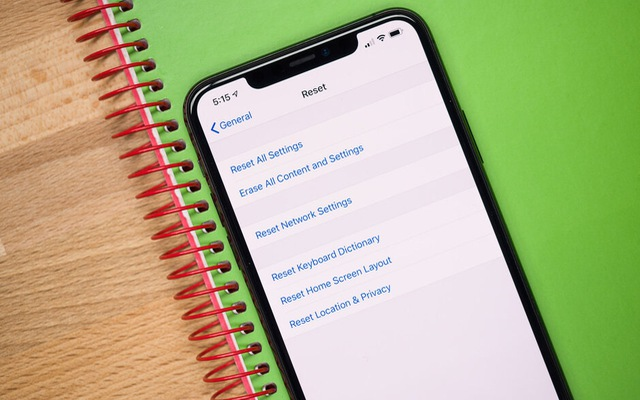 Một số chú ý quan tâm về cách reset iPhone
Một số chú ý quan tâm về cách reset iPhone
Cách Khôi Phục Cài Đặt Gốc iPhone
Để có thể khôi phục cài đặt gốc iPhone, người dùng cần thực hiện các thao tác sau:
Bước 1: Khởi động ứng dụng Settings (Cài đặt) sau đó vào General (Cài đặt chung) rồi chọn Reset (Đặt lại).
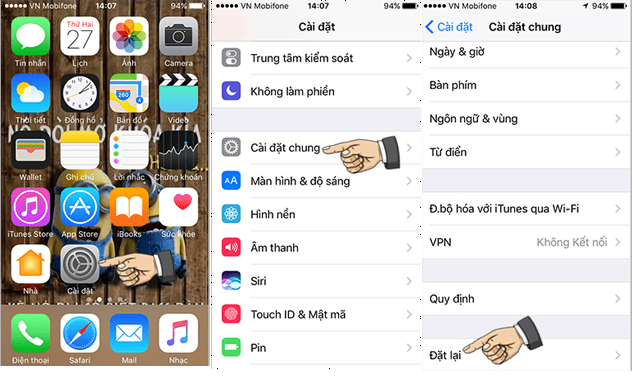
Mở ứng dụng cài đặt để khôi phục cài đặt gốc iPhone
Bước 2: Chọn vào phần mà bạn muốn thực hiện cách reset iPhone hay khôi phục iPhone, gồm:
-
Đặt lại toàn bộ cài đặt trong máy: Đây là cách reset iPhone về các phần mềm mà bạn đã cài đặt và thiết lập trên iPhone, cách này sẽ không làm mất dữ liệu.
-
Xóa tất cả nội dung và cài đặt trong máy: Cách này giúp reset iPhone hay khôi phục iPhone cho toàn bộ dữ liệu và các cài đặt ,mà bạn đã thiết lập trên iPhone, chuyển về trạng thái ban đầu.
-
Đặt lại Cài đặt mạng: Cách này chỉ reset iPhone hay khôi phục iPhone về các cài đặt mạng, cách này không làm ảnh hưởng đến các dữ liệu trong máy. Những lúc cần sử dụng cách Reset này là: iPhone thường hay bị lỗi vào mạng, mất sóng hoặc không có dịch vụ…
-
Đặt lại từ điển bàn phím: Tương tự như cài đặt mạng, cách này chỉ reset iPhone về các cài đặt về từ điển của bàn phím, mà không làm ảnh hưởng đến các dữ liệu và cài đặt khác trong iPhone. Cách này sử dụng khi bàn phím điện thoại gặp nhiều vấn đề về lỗi.
-
Đặt lại bố cục màn hình: Cách này chỉ giúp reset iPhone hay khôi phục iPhone về màn hình chính. Cách này sử dụng khi màn hình điện thoại iPhone có quá nhiều app làm cho người dùng sử dụng iPhone không hiệu quả.
-
Đặt lại vị trí và quyền riêng tư: Khi reset iPhone hay khôi phục iPhone theo cách này, có thể sử dụng khi có quá nhiều ứng dụng được cho phép truy cập vị trí hay tham gia vào quyền riêng tư của người sử dụng.
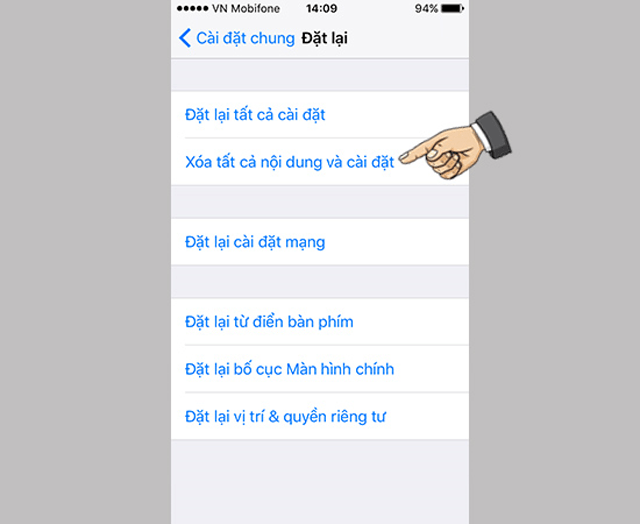
Lựa chọn Xóa tất cả nội dung và cài đặt để reset iPhone.
Bước 3: Bạn cần nhập Passcode (Mã khóa máy) trên iPhone rồi nhập mật khẩu giới hạn của bạn (nếu có).
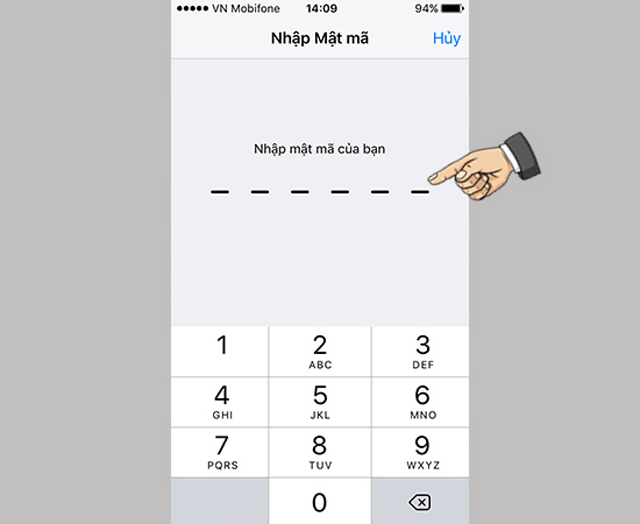 Cần nhập mật mã của bạn
Cần nhập mật mã của bạn
Bước 4: Nhấn vào Xóa iPhone 2 lần.
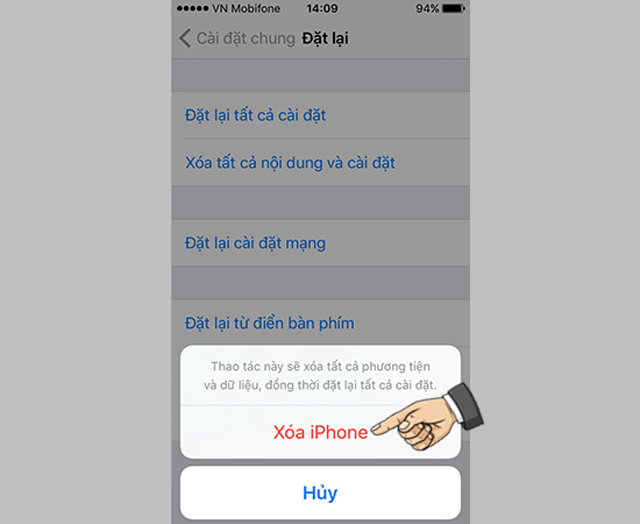
Nhấn chọn 2 lần để xóa iPhone
Bước 5: Sau khi nhập mật khẩu tài khoản Apple ID, hãy chọn Xóa để hoàn tất quá trình khôi phục cài đặt gốc iPhone trên thiết bị của bạn.
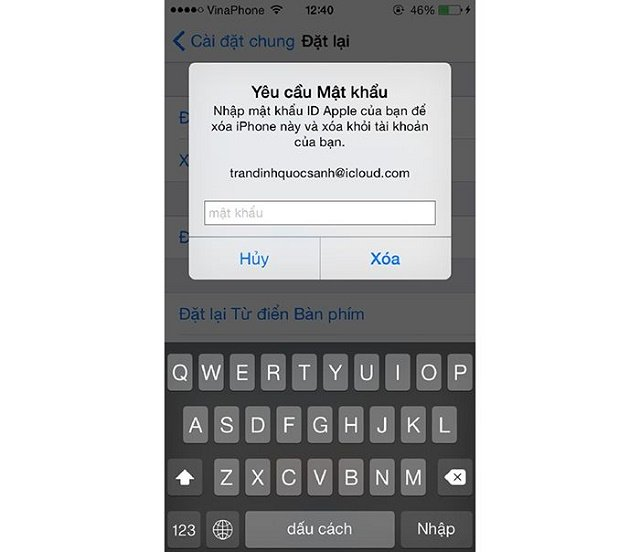 Nhập mật khẩu thông tin tài khoản Apple ID
Nhập mật khẩu thông tin tài khoản Apple ID
Cách Reset iPhone bằng phím cứng khi máy bị đơ hay lỗi
Đây cũng được xem là cách reset iPhone còn được gọi là lệnh bắt buộc khởi động (force restart) khi máy iPhone, iPad bị treo hoặc không phản hồi. Khi vấn đề này xảy ra, thông thường chỉ reset iPhone hay khôi phục iPhone là mọi thứ sẽ hoạt động trở lại như bình thường. Để khôi phục iPhone hoạt động, hãy làm theo các hướng dẫn sau:
Cách Reset iPhone hay khôi phục iPhone áp dụng cho các iPhone có nút Home
1. Bấm và giữ nút nguồn và nút Home liên tục cho đến khi màn hình chuyển sang màu trắng

2. Giữ hai nút này cho đến khi bạn thấy logo Apple xuất hiện
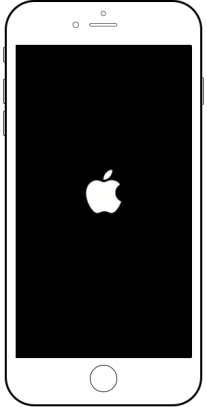
3. Thả tay khỏi hai nút này

Cách Reset hay khôi phục iPhone X trở lên (không có nút Home)
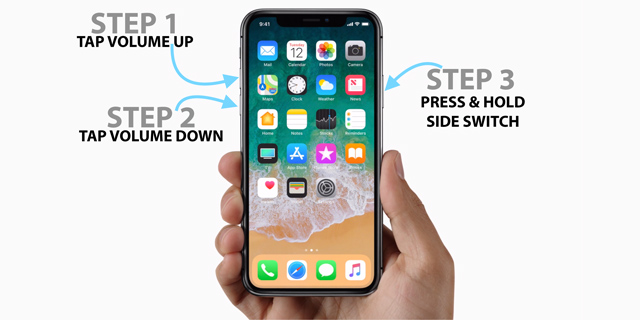
Với những chiếc iPhone không có nút Home (từ iPhone X đến iPhone 11 Pro) bạn chỉ bần bấm nút Tăng âm lượng, sau đó bấm nút Giảm âm lượng, cuối cùng bấm và giữ cho đến khi hiện logo quả Táo (khoảng 10 giây) là quá trình reset iPhone hay khôi phục iPhone đã hoàn thành. Sau một vài giây, hệ điều hành iOS sẽ được khởi động lên và mọi thứ sẽ hoạt động bình thường.
Như vậy chỉ cần vài thao tác cơ bản, bạn đã có thể khôi phục cài đặt gốc iPhone dễ dàng, nếu khó khăn trong khi thực hiện cách reset iPhone hay khôi phục iPhone bạn có thể mang đến HnamMobile để được hỗ trợ miễn phí. Theo dõi trang Thủ thuật – Ứng dụng hay để xem thêm những thủ thuật iPhone hay luôn được cập nhật liên tục.
HnamMobile
Source: https://vh2.com.vn
Category custom BY HOANGLM with new data process: Bảo Mật



